マウスまたはUSBデバイスがWindowsをスリープモードから復帰させないようにする
Windowsの最高の電力管理(power management)機能の1つは、スリープモードです。これは、電力を節約し、使用されていないときのPCハードウェア(PC hardware)の消耗を減らすための便利な方法です。通常、マウスとキーボード(mouse and keyboard)はデフォルトでWindowsをスリープモードから復帰させるように設定されています。
これはほとんどの人にとって問題ではありませんが、非常に敏感なマウスを使用している特定の人にとっては厄介な場合があります。わずかな振動でも、Windowsがスリープから復帰する可能性があります。幸いなことに、マウスやその他のUSBデバイス(USB device)がWindowsを起動しないようにすることが簡単にできます。
この記事では、 Windowsのスリープを妨げないように、マウスまたはUSBデバイスの電源設定を変更する方法を説明します。(mouse or USB device)私の場合、キーボードを使用してコンピューターをウェイクアップするだけなので、電源ボタン(power button)を押す心配はありません。
マウスがPCを起動しないようにする

[マウスのプロパティ(Mouse Properties)]ウィンドウで、[ハードウェア(Hardware)]タブをクリックし、デバイスのリストからマウスを選択します。通常、ここにリストされているマウスは1つだけですが、それはコンピューターに接続しているハードウェアによって異なります。リストからマウスを選択したら、[プロパティ(Properties)]ボタンをクリックします。

マウスの2番目の [プロパティ(Properties)]ウィンドウで、[全般]タブの[設定の(General)変更](Change Settings)ボタンをクリックします。

最後に、[電源管理(Power Management)]タブをクリックし、 [このデバイスにコンピューターのスリープ解除を許可(Allow This Device to Wake the Computer )する]チェックボックスをオフにします。[ OK ]ボタンをクリックし、開いている他のすべてのウィンドウでも[OK]をクリックします。今後、マウスボタン(mouse button)をクリックしたり、マウスを動かしたりして、 Windowsをスリープモードから復帰させることはできません。
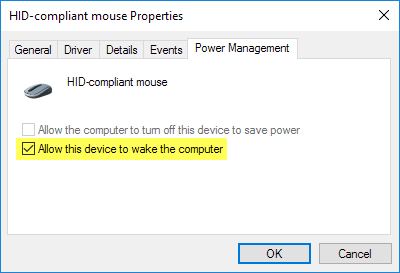
ゲーミングマウスなどの一部のハイエンドマウスは、ポーリングレートが高く、DPIが高いため、ごくわずかな動きでも検出され、コンピューターがウェイクアップします。この設定を修正すると、それが発生しなくなります。[スタート]をクリックしてから[(Start)デバイスマネージャー(Device Manager)]と入力しても、この設定にアクセスできることに注意してください。

[マウス(Mice)とその他のポインティングデバイス]を展開し、マウスを右クリックして[プロパティ(Properties)]を選択します。

これにより、上記の[電源管理]タブ(Power Management tab)と同じダイアログが表示されます。他のUSBデバイスがコンピュータをスリープ解除しないようにするには、それらを右クリックし、[プロパティ]を選択して、[電源]タブ(power tab)に移動します。たとえば、キーボードがコンピュータやネットワークカード(network card)をスリープ解除しないようにすることもできます。
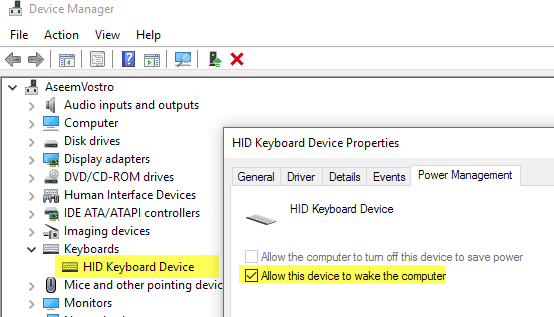
wireless keyboard/mouseがあり、コンピュータにUSB送信機が接続されている場合は、そのデバイスでもこのオプションを無効にする必要があります。キーボード(Keyboards)の下に表示されます。HIDキーボードデバイス(HID Keyboard Device)以外に何も表示されない場合は、それも無効にします。
[電力管理]タブがありません
場合によっては、一部またはすべてのUSBデバイスの[電源管理]タブが表示されないことがあります。(Power Management tab)さらに、[このデバイスによるコンピューターのスリープ解除を許可(Allow this device to wake the computer)する]ボックスがグレー表示され、チェックボックスをオンまたはオフにできない場合があります。
[電源管理]タブ(Power Management tab)が表示されない場合、またはボックスがグレー表示されている場合は、コンピューターのBIOSにアクセスして、 (BIOS)USB経由(USB)でのスリープ解除がサポートされていることを確認する必要があります。通常、 USBウェイクサポート(USB Wake Support)を有効にするオプション、またはS1(通常はS3)より高いスリープ状態を有効にするオプションがある場合は、これを確認できます。BIOSのオプションは、ACPISuspendTypeと呼ばれる場合があります。

また、マウス/キーボード/USBデバイスによるS3/S4/S5 からの再開に関連する[ウェイクアップイベントセットアップ](Wake Up Event Setup)の下にいくつかのオプションが表示される場合があります。これらがすべて有効になっていることを確認してください。
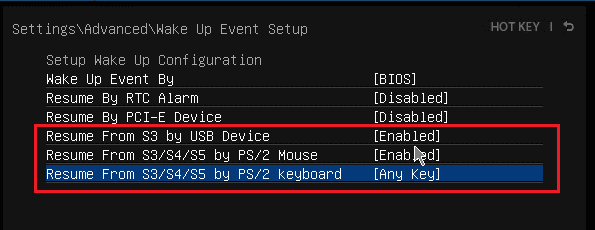
他のスリープの問題がある場合は、 Windows(Windows)がスリープしないトラブルシューティングに関する私の投稿を確認してください。ご不明な点がございましたら、お気軽にコメントを投稿してください。楽しみ!
Related posts
Windowsで外部USBデバイスのドライブ文字を変更する
Windowsで認識されないUSBデバイスを修正する方法
Windows11/10の互換モードで古いプログラムを実行する
Windowsで神モードのコントロールパネルを有効にする方法
Windowsでキーボードとマウスが機能しない場合のトラブルシューティング
パフォーマンスを向上させるためにWindowsでインデックス作成をオフにする
WindowsMediaPlayerを使用してオーディオCDをMP3にリッピングする
プロジェクターをWindowsまたはMacコンピューターに接続する方法
Windows 10でSleep ModeにFix Computer Wo n'tゴー
USBフラッシュドライブを安全に暗号化する方法
任意のバージョンのWindowsのBIOSにアクセスして起動順序を変更する
WindowsLiveメールエラー0x800CCC0Bを修正
WindowsでPDF Fileに署名する方法
WindowsでWindowsタブレットPCコンポーネントをオンにする
それを使用するDiscord and Howの遅いModeとは何ですか
Windowsの起動音とシャットダウン音を変更する
Windowsのメモ帳を別の方法に置き換える方法
Windowsコンピュータのシャットダウンを防ぐ方法
Windowsで誤って削除されたファイルを回復する方法
Windows XP、7、8でデスクトップアイコンのレイアウトを保存する方法
